afmelden, herstarten of Afsluiten in Windows 8 en hoger?
steeds meer mensen installeren onlangs vrijgegeven Windows 8 RTM en stellen allemaal dezelfde vraag. Hoe Windows 8-computer opnieuw opstarten, uitloggen of afsluiten?
eigenlijk Microsoft heeft verwijderd Start knop en Start Menu van Windows 8 en dat is waarom je niet kunt selecteren herstart, afsluiten, etc opties vanaf daar. (U kunt de knop Start en Start menu in Windows 8 met behulp van deze tutorial.)
het nieuwe startscherm biedt ook geen directe snelkoppeling om de PC opnieuw op te starten of uit te schakelen. Hoe zet u uw systeem dan uit?
maak je geen zorgen! Hoewel er geen directe opties zijn gegeven in Windows 8, maar hier in deze tutorial gaan we veel manieren delen om uw Windows 8 PC te vergrendelen, uit te loggen, opnieuw op te starten en af te sluiten:
methode 1: met behulp van Ctrl+Alt+Del toetsencombinatie
het maakt niet uit of u op het nieuwe startscherm of Windows 8 bureaublad, druk gewoon op de goede oude Ctrl+Alt + Del toetsencombinatie en het zal het volgende scherm tonen:
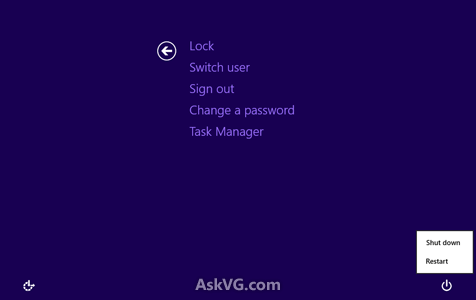
nu kunt u vergrendelen, uitloggen of schakelen tussen gebruikers. Als u wilt herstarten of afsluiten van uw systeem, klik op het pictogram uitschakelen gegeven in de rechterbenedenhoek en selecteer de gewenste optie.
methode 2: nieuwe Charms Bar
opnieuw werkt deze methode voor zowel Start Screen als Desktop. Beweeg gewoon uw muiscursor op de extreme rechterbovenhoek en het zal de nieuwe Charms bar tonen. Klik op” Instellingen ” charme en het zal een zijbalk te tonen in de rechterkant van het scherm.

daar kunt u klikken op “Power” knop en selecteer de gewenste optie.
methode 3: Gebruik Alt + F4 toetscombinatie
deze methode werkt alleen voor Desktop. Klik op Taakbalk en druk op Alt + F4 toetsen samen. Het zal het volgende dialoogvenster tonen:

nu kunt u de gewenste optie selecteren in het drop-down menu en klik op OK knop.
Methode 4: gebruikergegevens die getoond worden op het startscherm
deze methode werkt alleen voor het startscherm. Hiermee kunt u vergrendelen of Afmelden in Windows 8.
klik gewoon op uw gebruikersnaam of avatar in de rechterbovenhoek van het startscherm en daar kunt u de gewenste optie selecteren:





